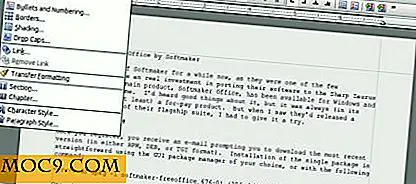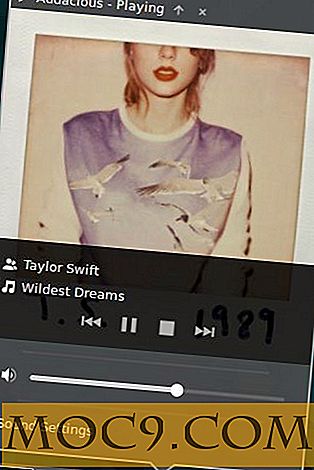Sådan skjuler jeg enhedens ikoner på en Mac Desktop
En af de sværeste opgaver at gøre på enhver computer er at holde skrivebordet ryddeligt. Når du tilføjer nye filer og genveje til dit skrivebord, bliver det rodet meget hurtigt. Den bedste måde at holde dit skrivebord rent, er selvfølgelig ikke at placere noget på dit skrivebord, men der vises stadig ikoner for de enheder, der er knyttet til din Mac, og der ser ikke ud til at være en måde at fjerne dem på. Hvad med om du også kunne fjerne dem fra skrivebordet?
Der er faktisk to måder at fjerne enhedens ikoner fra skrivebordet på. Ikonerne fjernes ikke, men er skjult i stedet, så du kan få dem tilbage, når du vil.
Brug af Finder til at skjule enhedens ikoner
Sørg for at du er inde i et Finder-vindue. Hvis du er på dit skrivebord, er du allerede der.
1. Klik på "Finder" menuen øverst og vælg "Preferences ..."
![]()
2. Når panelet åbnes, skal du sørge for, at du er på fanen Generelt.
Under afsnittet "Vis disse emner på skrivebordet" er de elementer, der er synlige på din Macs skrivebord. Hvad du skal gøre er at fjerne markeringen af dem alle, så de ikke længere er en del af skrivebordet.
![]()
3. Så snart varerne er afkrydset, bliver de fjernet fra skrivebordet, hvilket hjælper dig med at holde dit skrivebord nemmere.
![]()
Der er en anden måde, der bruger Terminal for at få det samme arbejde udført.
Brug af terminal til at skjule enhedens ikoner
1. Start Terminal ved at klikke på Launchpad i din dock og søge efter og klikke på Terminal.
![]()
2. Indtast følgende kommando, når Terminal starter, og tryk på Enter. Det vil skjule enhedens ikoner på dit skrivebord.
standardindstillinger skriv com.apple.finder CreateDesktop -bool false
![]()
3. Du skal genstarte Finder, så ændringerne kan anvendes. Indtast i følgende kommando i Terminal og tryk Enter for at gøre det.
killall Finder
![]()
4. Alle enhedens ikoner er væk fra skrivebordet. Det er så pænt og rent som det burde være.
![]()
5. Hvis du gerne vil få enhedens ikoner tilbage af en eller anden grund, skal du bare køre følgende kommando i Terminal.
standardindstillinger skriv com.apple.finder CreateDesktop -bool true; killall Finder
![]()
Konklusion
Hvis du foretrækker, at dit Mac-skrivebord ikke er rodet med enhedens ikoner, skal ovenstående vejledning hjælpe dig med at slippe af med dem på din maskine.